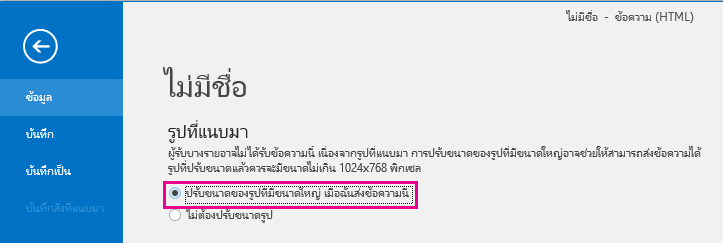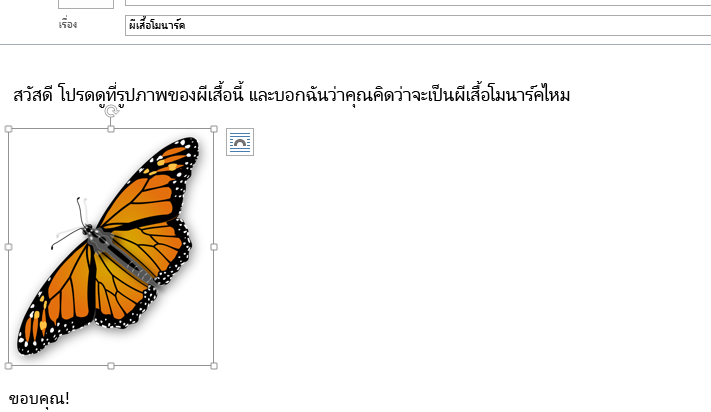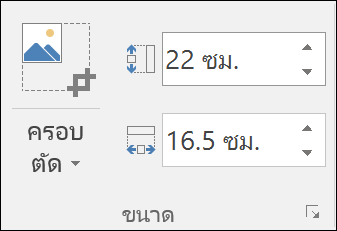คุณจะได้รับข้อความแสดงข้อผิดพลาดถ้าคุณพยายามแนบไฟล์ที่มีขนาดใหญ่กว่าขีดจํากัดขนาดสูงสุด มีสองสามวิธีในการแก้ปัญหาขีดจํากัดขนาดรวมถึงการใช้บริการการแชร์ไฟล์หรือการบีบอัดไฟล์
Outlook จํากัดขนาดของไฟล์ที่คุณสามารถส่งได้ ขีดจํากัดนี้จะป้องกันไม่ให้คอมพิวเตอร์ของคุณพยายามอัปโหลดสิ่งที่แนบมาที่มีขนาดใหญ่มากเกินขีดจํากัดของผู้ให้บริการอินเทอร์เน็ตส่วนใหญ่ สําหรับบัญชีอีเมลอินเทอร์เน็ต เช่น Outlook.com หรือ Gmail ขีดจํากัดขนาดอีเมลคือ 20 เมกะไบต์ (MB) สําหรับบัญชี Exchange (อีเมลธุรกิจ) ขีดจํากัดขนาดอีเมลเริ่มต้นคือ 10 MB ขีดจํากัดนี้รวมถึงขนาดของสิ่งที่แนบมาและขนาดของอีเมล
เลือกตัวเลือกแท็บด้านล่างสำหรับเวอร์ชันของ Outlook ที่คุณใช้อยู่ ฉันใช้ Outlook เวอร์ชันใด
ใน Outlook ใหม่ คุณสามารถ:
บันทึกไฟล์ของคุณไปยังบริการ Cloud และแชร์ลิงก์ | แชร์ลิงก์ บีบอัดไฟล์ | บีบอัดไฟล์บันทึกแฟ้มลงในไลบรารีเซิร์ฟเวอร์ SharePoint | '|1' ทําสําเนาของแฟ้มนี้ในไลบรารีเซิร์ฟเวอร์ SharePointปรับขนาดรูปภาพในเนื้อความของอีเมล
บันทึกไฟล์ของคุณไปยังบริการ Cloud และแชร์ลิงก์ใน Outlook ใหม่
มีบริการที่เก็บข้อมูลบนระบบคลาวด์จํานวนมากที่คุณสามารถอัปโหลดและแชร์ไฟล์ขนาดใหญ่ได้ บริการจัดเก็บข้อมูลบนระบบคลาวด์ที่เป็นที่นิยมได้แก่ OneDrive, Dropbox, iCloud และ Google Drive เมื่อไฟล์ของคุณถูกจัดเก็บไว้ในระบบคลาวด์ คุณสามารถใส่ลิงก์ไปยังเอกสารในข้อความอีเมลของคุณได้
-
อัปโหลดไฟล์ของคุณลงในบริการระบบคลาวด์ เช่น OneDrive หรือ Dropbox
หมายเหตุ: บริการที่คุณใช้จะสร้างลิงก์เพื่อเข้าถึงไฟล์ของคุณ ผู้รับของคุณสามารถเปิดลิงก์เพื่อดาวน์โหลดไฟล์ของคุณได้
-
หลังจากที่คุณอัปโหลดไฟล์ คัดลอกลิงก์ และวางลิงก์ลงในข้อความอีเมลของคุณ
เคล็ดลับ: สำหรับข้อมูลโดยละเอียดเกี่ยวกับการอัปโหลดไฟล์และการสร้างลิงก์ดาวน์โหลดใน OneDrive ให้ไปที่ อัปโหลดรูปถ่ายและไฟล์ และ แชร์ไฟล์และโฟลเดอร์ และเปลี่ยนแปลงสิทธิ์
บีบอัดไฟล์ใน Outlook ใหม่
เมื่อคุณบีบอัด หรือ zip ไฟล์ของคุณ ไฟล์จะลดขนาด และอาจลดขนาดให้พอดีกับขีดจํากัดขนาด Outlook สําหรับสิ่งที่แนบมา บทความต่อไปนี้อธิบายวิธีการบีบอัดและแยกแฟ้มสําหรับระบบปฏิบัติการ Windows ต่างๆ
ปรับขนาดรูปภาพในเนื้อความของอีเมล
ใน Outlook ใหม่ สําหรับ Windows คุณสามารถเปลี่ยนขนาดการแสดงผลของรูปภาพที่คุณแทรกในข้อความอีเมล ได้ แต่คุณไม่สามารถลดขนาดไฟล์ของรูปภาพนั้นได้:
-
เลือกรูปภาพในเนื้อความของข้อความอีเมล
-
บน Ribbon ให้เลือกแท็บ รูปแบบรูปภาพ
-
เลือก ขนาด จากนั้นเลือกตัวเลือกขนาดที่คุณต้องการจากเมนู
-
ถ้ารูปยังคงมีขนาดไม่เท่าที่คุณต้องการ คุณสามารถเลือกรูป แล้วคลิกและลากจุดจับการปรับขนาดตรงมุมเข้ามาข้างในหรือด้านนอกเพื่อปรับขนาดให้ใหญ่ขึ้นได้
ใน Outlook แบบคลาสสิก คุณสามารถ:
บันทึกไฟล์ของคุณไปยังบริการ Cloud และแชร์ลิงก์ | แชร์ลิงก์ บีบอัดไฟล์ | บีบอัดไฟล์ลดขนาดของรูป | '|1'บันทึกแฟ้มลงในไลบรารีเซิร์ฟเวอร์ SharePoint | '|1' ทําสําเนาของแฟ้มนี้ในไลบรารีเซิร์ฟเวอร์ SharePoint ปรับขนาดรูปภาพในเนื้อความของอีเมล
บันทึกไฟล์ของคุณลงในบริการระบบคลาวด์ และแชร์ลิงก์
มีบริการที่เก็บข้อมูลบนระบบคลาวด์จํานวนมากที่คุณสามารถอัปโหลดและแชร์ไฟล์ขนาดใหญ่ได้ บริการจัดเก็บข้อมูลบนระบบคลาวด์ที่เป็นที่นิยมได้แก่ OneDrive, Dropbox, iCloud และ Google Drive เมื่อไฟล์ของคุณถูกจัดเก็บไว้ในระบบคลาวด์ คุณสามารถใส่ลิงก์ไปยังเอกสารในข้อความอีเมลของคุณได้
-
อัปโหลดไฟล์ของคุณลงในบริการระบบคลาวด์ เช่น OneDrive หรือ Dropbox
หมายเหตุ: บริการที่คุณใช้จะสร้างลิงก์เพื่อเข้าถึงไฟล์ของคุณ ผู้รับของคุณสามารถเปิดลิงก์เพื่อดาวน์โหลดไฟล์ของคุณได้
-
หลังจากที่คุณอัปโหลดไฟล์ คัดลอกลิงก์ และวางลิงก์ลงในข้อความอีเมลของคุณ
เคล็ดลับ: สําหรับข้อมูลโดยละเอียดเกี่ยวกับการอัปโหลดไฟล์และการสร้างลิงก์ดาวน์โหลดใน OneDrive ให้ไปที่ อัปโหลดรูปถ่ายและไฟล์ และ แชร์ไฟล์และโฟลเดอร์ และเปลี่ยนแปลงสิทธิ์
บีบอัดไฟล์ใน Outlook แบบคลาสสิก
เมื่อคุณบีบอัด หรือ zip ไฟล์ของคุณ ไฟล์จะลดขนาด และอาจลดขนาดให้พอดีกับขีดจํากัดขนาด Outlook สําหรับสิ่งที่แนบมา บทความต่อไปนี้อธิบายวิธีการบีบอัดและแยกแฟ้มสําหรับระบบปฏิบัติการ Windows ต่างๆ
ลดขนาดของรูปใน Outlook แบบคลาสสิก
ถ้าคุณกําลังส่งไฟล์รูปขนาดใหญ่ คุณสามารถปรับขนาดโดยอัตโนมัติเพื่อลดขนาดไฟล์ได้
-
แนบรูปลงในข้อความอีเมลของคุณ
-
เลือก ไฟล์ > ข้อมูล.
-
ภายใต้ส่วน การแนบรูป ให้เลือก ปรับขนาดรูปที่มีขนาดใหญ่เมื่อฉันส่งข้อความนี้
-
กลับไปยังข้อความของคุณ แล้วเลือก ส่ง
ปรับขนาดรูปภาพในเนื้อความของอีเมล
แทรกรูปภาพ
ใน Outlook แบบคลาสสิก เมื่อต้องการแทรกรูปภาพในเนื้อความของข้อความอีเมลของคุณ ให้วางเคอร์เซอร์ในเนื้อหาของข้อความอีเมล เลือกเมนู แทรก แล้วเลือก รูปภาพ จากกลุ่ม ภาพประกอบ บน Ribbon
ถ้ารูปภาพมีขนาดใหญ่เกินไป (หรือเล็กเกินไป) คุณสามารถใช้จุดจับปรับขนาดบนรูปภาพเพื่อปรับขนาดรูปภาพ
ปรับขนาดรูปภาพ
คุณสามารถเปลี่ยนขนาดที่มองเห็นของรูปภาพ ตัวอย่างเช่น ภาพจะมีขนาดเท่าใดบนหน้าจอ โดยไม่ต้องเปลี่ยนแปลงขนาดไฟล์หรือความละเอียดของรูปภาพ อย่างไรก็ตาม การทำเช่นนี้จะไม่ย่อขนาดโดยรวมของข้อความอีเมลที่คุณส่ง
-
คลิกหรือแตะรูปภาพเพื่อแสดงจุดจับปรับขนาดรูปวงกลมขนาดเล็กที่แต่ละมุมของรูปภาพ
-
คลิก (หรือกดค้าง) หนึ่งในจุดจับ แล้วลากจุดจับปรับขนาดเข้าหาจุดศูนย์กลางภาพเพื่อลดขนาดของรูปภาพ หรือออกห่างจากจุดศูนย์กลางเพื่อเพิ่มขนาดของรูปภาพ
เคล็ดลับ: มีจุดจับปรับขนาดเพิ่มเติมที่จุดศูนย์กลางของแต่ละด้านของรูปภาพ ถ้าคุณต้องการรักษามาตราส่วนของรูปภาพ ให้ใช้เฉพาะจุดจับปรับขนาดที่มุมเท่านั้น การใช้จุดจับที่จุดศูนย์กลางของแต่ละด้านจะทำให้รูปภาพผิดเพี้ยนไปจากเดิม
ปรับขนาดรูปภาพให้มีขนาดพอดี
-
เลือกรูปภาพที่คุณต้องการปรับขนาด
-
บนแท็บ รูปแบบ ในกลุ่ม ขนาด ให้ใส่ความสูงที่ต้องการ ความกว้างจะเปลี่ยนโดยอัตโนมัติเพื่อรักษามาตราส่วนเดียวกับส่วนสูง
ถ้าคุณต้องการเปลี่ยนความสูงและความกว้างแยกต่างหาก ให้เลือกกล่องกาเครื่องหมาย
บีบอัดรูปภาพเพื่อลดขนาดไฟล์
การบีบอัดรูปภาพจะยังคงรักษาความสูงและความกว้างของรูปภาพ แต่จะลดความละเอียด ลดความละเอียดของรูปภาพเพื่อให้ขนาดไฟล์เล็กลง
-
เลือกรูปภาพที่คุณต้องการลดขนาด
-
ภายใต้ เครื่องมือรูปภาพ บนแท็บ รูปแบบ ให้เลือก บีบอัดรูปภาพ
-
เลือกตัวเลือกการบีบอัดและความละเอียด แล้วเลือก ตกลง สำหรับรูปภาพที่จะไม่ถูกพิมพ์ เว็บ (150 ppi) คือความละเอียดทั่วไป
สิ่งสำคัญ: การบีบอัดรูปภาพเพื่อลดขนาดของไฟล์จะเปลี่ยนแปลงจำนวนรายละเอียดที่อยู่ในรูปภาพต้นฉบับ ซึ่งหมายความว่าหลังจากการบีบอัด รูปภาพสามารถดูแตกต่างจากก่อนบีบอัด
ใน Outlook บนเว็บ และ Outlook.com คุณสามารถ:
บันทึกไฟล์ของคุณไปยังบริการ Cloud และแชร์ลิงก์ | แชร์ลิงก์ บีบอัดไฟล์ | บีบอัดไฟล์บันทึกไฟล์ลงในไลบรารีเซิร์ฟเวอร์ SharePoint
บันทึกไฟล์ของคุณลงในบริการระบบคลาวด์ และแชร์ลิงก์
มีบริการที่เก็บข้อมูลบนระบบคลาวด์จํานวนมากที่คุณสามารถอัปโหลดและแชร์ไฟล์ขนาดใหญ่ได้ บริการจัดเก็บข้อมูลบนระบบคลาวด์ที่เป็นที่นิยมได้แก่ OneDrive, Dropbox, iCloud และ Google Drive เมื่อไฟล์ของคุณถูกจัดเก็บไว้ในระบบคลาวด์ คุณสามารถใส่ลิงก์ไปยังเอกสารในข้อความอีเมลของคุณได้
-
อัปโหลดไฟล์ของคุณลงในบริการระบบคลาวด์ เช่น OneDrive หรือ Dropbox
หมายเหตุ: บริการที่คุณใช้จะสร้างลิงก์เพื่อเข้าถึงไฟล์ของคุณ ผู้รับของคุณสามารถเปิดลิงก์เพื่อดาวน์โหลดไฟล์ของคุณได้
-
หลังจากที่คุณอัปโหลดไฟล์ คัดลอกลิงก์ และวางลิงก์ลงในข้อความอีเมลของคุณ
เคล็ดลับ: สำหรับข้อมูลโดยละเอียดเกี่ยวกับการอัปโหลดไฟล์และการสร้างลิงก์ดาวน์โหลดใน OneDrive ให้ไปที่ อัปโหลดรูปถ่ายและไฟล์ และ แชร์ไฟล์และโฟลเดอร์ และเปลี่ยนแปลงสิทธิ์
บีบอัดไฟล์และส่งเป็น Outlook บนเว็บหรือ Outlook.com
เมื่อคุณบีบอัด หรือ zip ไฟล์ของคุณ ไฟล์จะลดขนาด และอาจลดขนาดให้พอดีกับขีดจํากัดขนาด Outlook สําหรับสิ่งที่แนบมา บทความต่อไปนี้อธิบายวิธีการบีบอัดและแยกแฟ้มสําหรับระบบปฏิบัติการ Windows ต่างๆ
ดูเพิ่มเติม
ลดขนาดไฟล์รูปภาพใน Microsoft Office
เพิ่มรูปภาพหรือแนบไฟล์ลงในข้อความอีเมลใน Outlook
แก้ไขปัญหาสิ่งที่แนบมาใน Outlook สําหรับ Windows